Word软件中怎么设置图片大小全部相同
今天,小编给大家分享Word软件中设置图片大小全部相同的方法,希望对大家有所帮助。
具体如下:
1. 首先,请大家在自己的电脑中找到“word”软件,点击进入主界面,然后选择其中的“新建”选项。
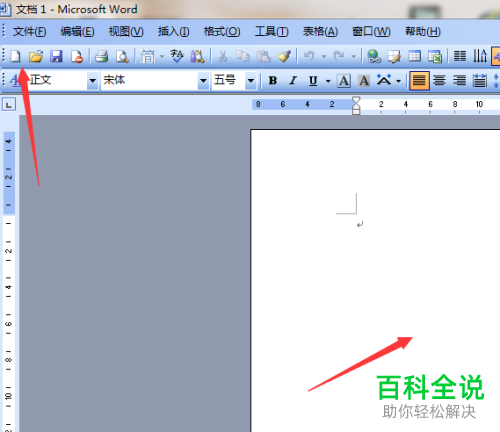
2. 第二步,接下来,我们只需依次选择屏幕中的“菜单栏——插入——图片——选择来自文件”即可。

3.第三步,我们来到如图所示的新界面,请大家在其中插入自己想进行处理的word文件就行了。
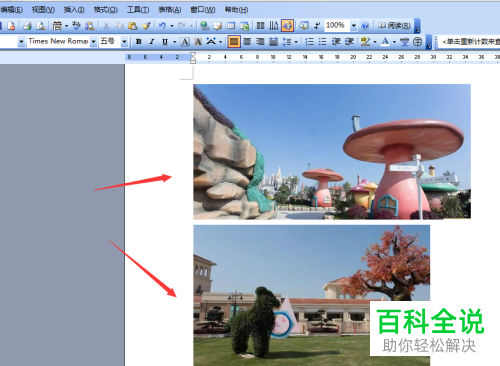
4. 第四步,如图所示,请点击屏幕中的“菜单栏格式—图片”选项。

5. 第五步,接下来,屏幕中出现了如图所示的额新界面,请在其中设置一下合适的图片长、宽参数。

6.第六步,接下来,我们需要将纵横比大小锁定,然后把相对原始图片大小勾去掉即可。
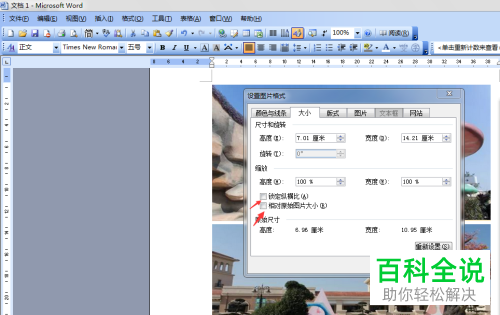
7. 最后,完成上述步骤后,大家就能在新界面中发现大小一致的图片了,大家别忘记选择“保存”,操作完成。
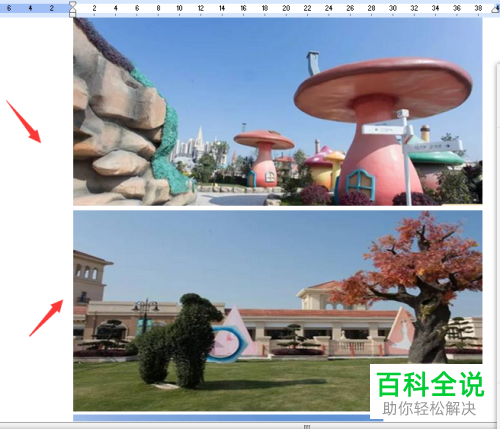
以上就是Word软件中怎么设置图片大小全部相同的方法。
赞 (0)

